Wie Säulendiagramm in Microsoft Excel erstellen
Es gibt so viele Diagramme in Excel, in denen eines der Säulendiagramme.
Das Säulendiagramm wird verwendet, um Werte in einigen Kategorien visuell zu vergleichen, wenn das Diagramm die Dauer anzeigt oder der Kategorietext lang ist.
Säulendiagramm enthält 6 Arten von Säulendiagrammen. Clustered Column, Stacked Column, 100% Stacked Column, 3-D Clustered Column, 3-D Stacked Column, 3-D 100% Stacked Column.
Nehmen wir ein Beispiel und verstehen, wie wir das Säulendiagramm in Excel verwenden können.
Wir haben monatliche Leistungsdaten. In dieser Spalte enthält A den Monatsnamen und in Spalte B die Leistung.
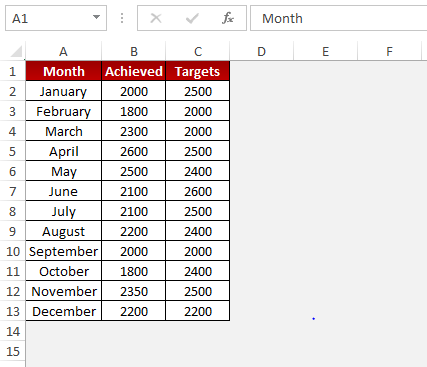
Mal sehen, wie dies erreicht wird. Führen Sie die folgenden Schritte aus, um das Säulendiagramm zu erstellen: – * Wählen Sie den Datenbereich A1: B13 aus.
-
Gehen Sie im Menüband zum Menü „Einfügen“ und klicken Sie in der Gruppe „Diagramme“ auf „Clustered Column“.
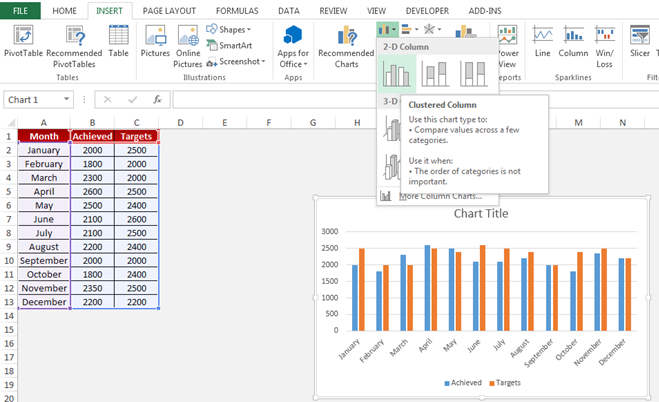
-
Nach dem Einfügen der gruppierten Spalte im Excel-Format werden 2 kontextbezogene Registerkarten aktiv. Hier können Sie das Diagramm formatieren und gestalten, um es präsentabel zu machen.

-
Wechseln Sie zur Registerkarte „Design-Kontext“ und wählen Sie ein beliebiges Diagramm aus der Gruppe „Diagrammstile“ aus.
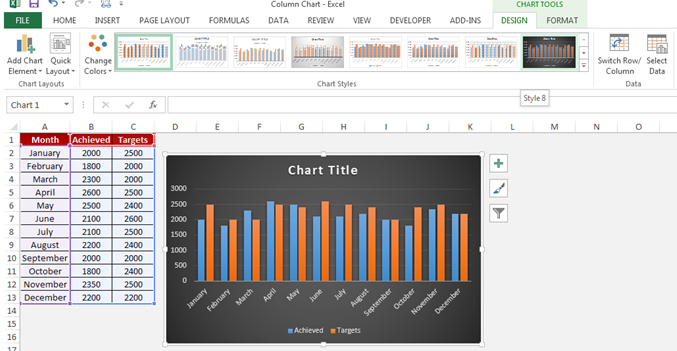
-
Klicken Sie auf Diagrammelement hinzufügen. Die Dropdown-Liste wird angezeigt.
-
Klicken Sie im Dropdown-Menü auf Datenbeschriftungen.
-
Nachdem Sie erneut auf Datenbeschriftungen geklickt haben, wird das Dropdown-Menü angezeigt. Klicken Sie auf Mitte.
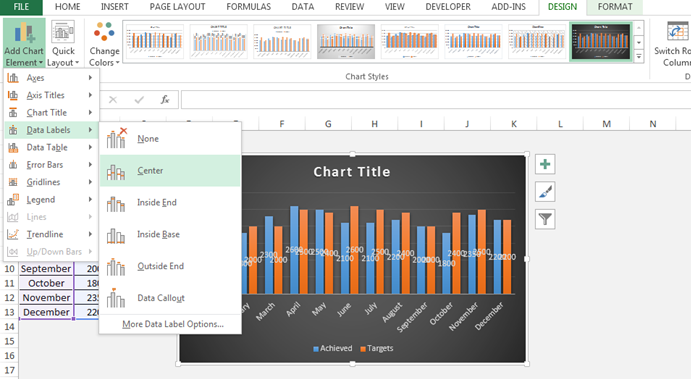
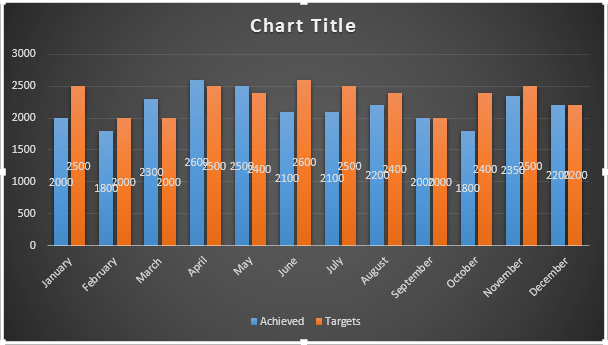
-
Um den Diagrammtitel hinzuzufügen, doppelklicken Sie auf den Titel.
-
Benennen Sie den Text gemäß den Anforderungen um oder Sie können ihn löschen.
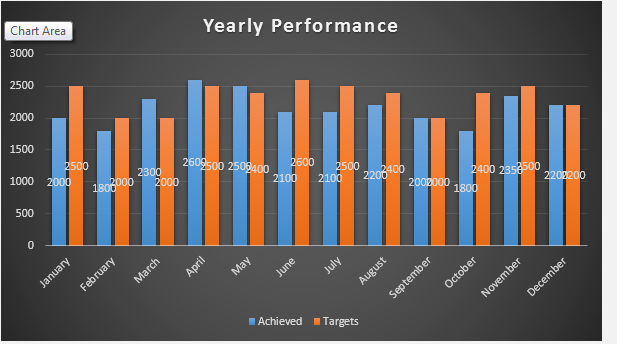
Auf diese Weise können wir das Säulendiagramm in Microsoft Excel erstellen.